Vkládat obrázky do těla článku nebo aktuality je možné buď jednotlivě nebo prostřednictvím funkce fotogalerie. Všechny obrázky, které chceme k textu přiložit, musíme nejprve nahrát do složky Soubory příslušného uzlu. Jako obrázky lze použít formáty .jpg, .jpeg, a .gif.
Prostý obrázek
Pokud chcete nahrát jednoduchý obrázek do těla článku nebo aktuality použijte ikonku "Obrázek" v nabídkové liště. Ikonka s následně umístí do těla stránky.. Po rozkliknutí otazníku, vyberte již nahraný obrázek ze složky Soubory nebo nahrajte disku vašeho počítače obrázky nové.
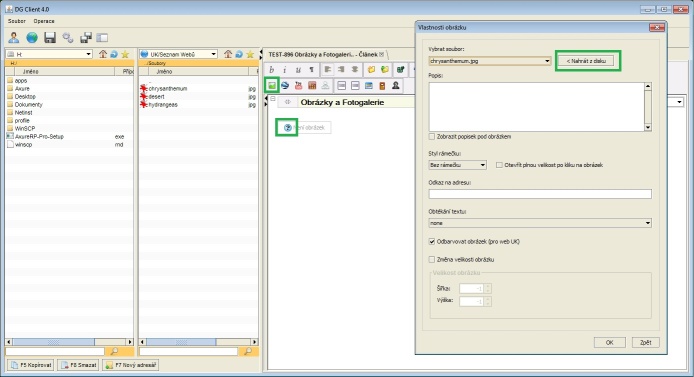
Modul Obrázků disponuje několika funkcemi, které umožňují obrázek libovolně formátovat:
Fotogalerie
Funkce fotogalerie slouží k přehlednému seskupení obrázků s možností jejich rozkliknutí do plné velikosti a detailního zobrazení.
K vytvoření fotogalerie slouží ikona "Obrázková galerie".
Kliknutím umístíte ikonu do těla stránky a následné rozkliknutí této ikony zobrazí dialogové okno s funkcemi pro vytvoření obrázkové galerie.
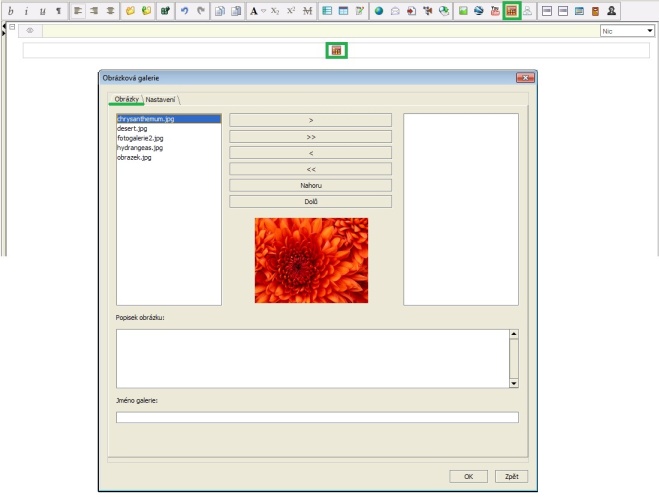
V dialogovém okně v záložce "Obrázky" se zobrazí seznam obrázků, které jsou nahrané ve složce Soubory daného uzlu.
Označením myší zvolte obrázky, ze kterých chcete fotogalerii vytvořit a za použití šipek v prostřední části okna přesuňte obrázky do prava.
Jednoduchá šipka slouží k přesunu vybraných obrázků. Dvojitá šipka přesune všechny obrázky, ze složky Soubory do fotogalerie. Pořadí obrázků je možné určit použitím tlačítek "Nahoru" a "Dolů"
Popis obrázku a jméno fotogalerie jsou nepovinné, ale poslouží k větší přehlednosti pro administrátora.
V záložce "Nastavení" si zvolte parametry fotogalerie i jednotlivých obrázků.
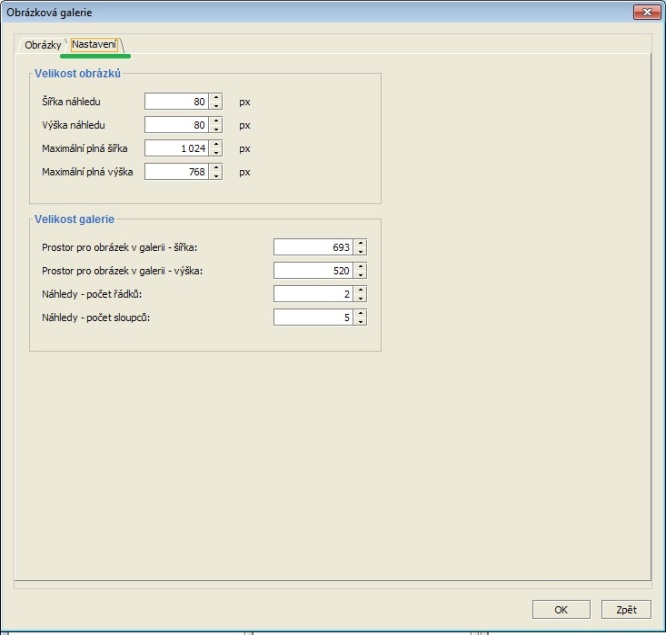
V případě, že chcete přidat do fotogalerie další obrázky nebo naopak nějaké ubrat, opět ikonku rozklikněte a postupujte stejně jako při zakládání fotogalerie.
Video návod pro vytváření fotogalerie najdete zde